Slik legger du til Gmail på oppgavelinjen på Windows (HURTIGGUIDE)

Slik legger du til Gmail på oppgavelinjen i Windows 10/11 ved hjelp av Chrome eller Microsoft Edge. Få en rask og enkel veiledning her.
Det første du forventer av Apple Music er selvsagt å spille musikk. Men det er dessverre ikke alltid slik. Faktisk har mange brukere rapportert at Apple Music bare ikke vil spille sanger for dem.
Nå, hvis du er en av disse brukerne (og jeg antar at du er det siden du leser denne artikkelen), har vi samlet en liste over enkle løsninger for deg. Bare prøv disse løsningene, og forhåpentligvis vil du kunne nyte å lytte til musikk på iPhone på kort tid.
Innholdsfortegnelse:
Apple Music vil ikke spille av sanger
1. Sjekk internettforbindelsen din
Med mindre du prøver å spille av en sang du allerede har lastet ned, krever Apple Music en internettforbindelse for å fungere. Så sørg for at du er riktig koblet til et Wi-Fi-nettverk, eller at du i det minste har mobildata aktivert. Hvis du oppdager noe galt med Internett-tilkoblingen din, sjekk denne artikkelen for noen løsninger.
Når vi snakker om mobildata, må du først la Apple Music bruke dem til å strømme sanger og andre aktiviteter. Hvis Apple Music ikke har tillatelse til å bruke mobildata, og du ikke er ordentlig koblet til et Wi-Fi-nettverk, vil den ikke kunne spille av sanger. Slik sørger du for at Apple Music har lov til å bruke mobildata:
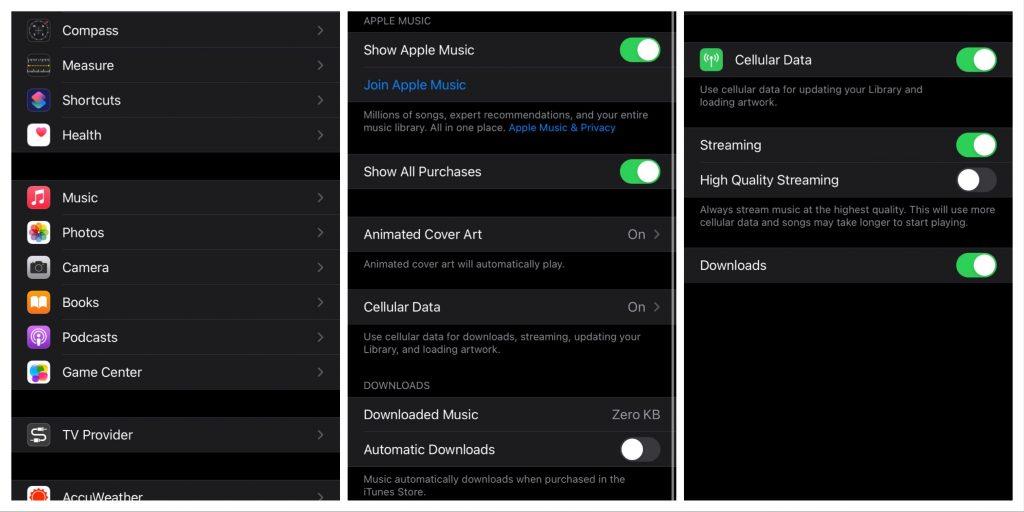
Du har nå latt Apple Music bruke mobildata, og du vil kunne streame sanger selv når du ikke er koblet til et Wi-Fi-nettverk. Bare sørg for å holde bruken i sjakk, fordi strømming vil spise opp noe av dataene dine. Det vil imidlertid ikke være drastisk, men likevel verdt å ta hensyn til.
2. Tving lukke Apple Music / start iPhone på nytt
Noen ganger kan en så enkel ting som å starte iPhone på nytt eller selve appen løse problemet. Og det er det du bør gjøre før du prøver noe mer drastisk. Først, la oss starte Apple Music på nytt. Bare sveip opp fra bunnen av skjermen, og oppgavebehandlingen vises. Finn Apple Music, og sveip opp for å lukke appen. Åpne appen igjen og sjekk om problemet vedvarer.
Hvis omstart av appen ikke fikk jobben gjort, fortsett og start telefonen på nytt. For å starte iPhone på nytt, trykk og hold inne sideknappen + volum ned -knappen samtidig til strømavbryteren vises . Bare dra glidebryteren til høyre, og iPhone slås av.
3. Sjekk abonnementet og regionen
Jeg vet det høres dumt ut, men sørg for at du fortsatt abonnerer på Apple Music. Kanskje har du ved et uhell kansellert abonnementet ditt, eller en person som driver familiekontoen du er en del av har sagt opp deres. Eller kanskje kredittkortet ditt ble avvist under den siste betalingen.
Endring av kontoområde kan også påvirke abonnementet ditt. Dette gjelder spesielt for ikke-amerikanske brukere. Hvis du for eksempel endrer din region til et land som ikke støtter Apple Music, vil ikke abonnementet ditt være gyldig lenger. Så sørg for at du har abonnementet og regionen synkronisert.
4. Oppdater iPhone
iOS-oppdateringer er vanskelige. De fleste av dem vil forbedre telefonen din eller introdusere nye funksjoner. Noen oppdateringer kan imidlertid faktisk gjøre mer skade enn nytte . Siden Apple Music er en førstepartsapp, kan en viss oppdatering gjøre den foreldet. Hvis du mistenker at det kan være tilfelle, er det beste alternativet å se etter nye oppdateringer, da Apple helt sikkert vil takle problemet i neste utgivelse.
Hvis det ikke er noen ny oppdatering tilgjengelig, og du ikke kan vente på den, kan du søke etter en mulig løsning på nettet. Selv om suksessen din kan være tvilsom, spesielt hvis problemet er internt.
5. Logg av Apple-ID-en din
Når du logger av og på Apple-ID- en din , synkroniseres iPhone-en din med iTunes-biblioteket på nytt, noe som til slutt kan føre til å løse problemet med Apple Music. Her er hva du må gjøre:
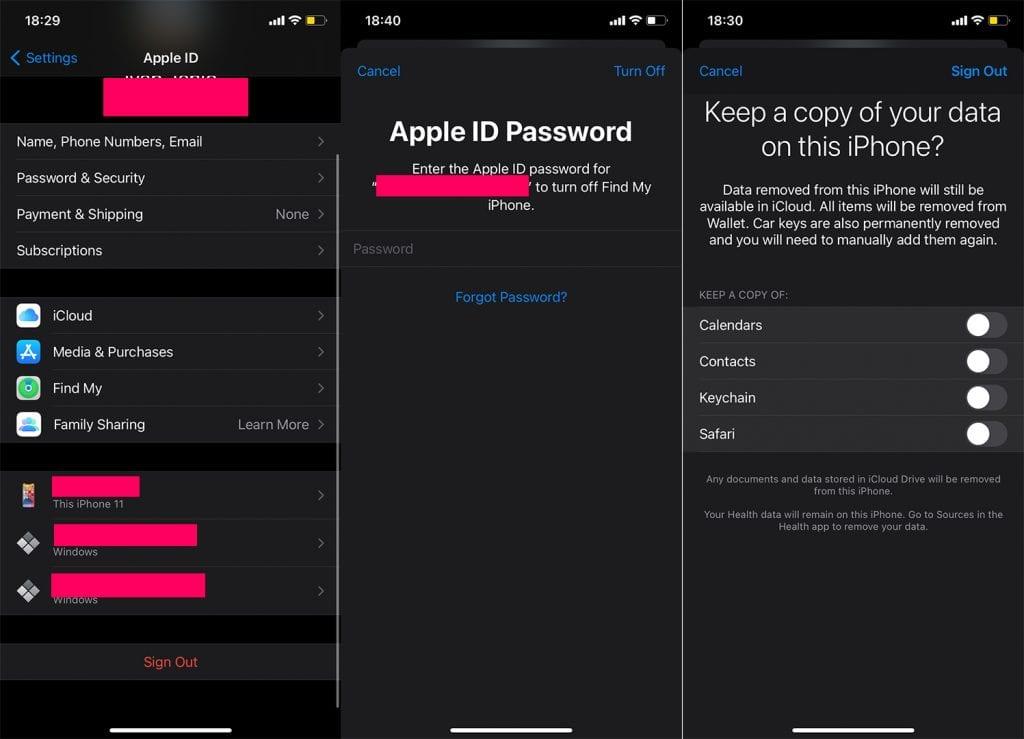
6. Last ned Apple Music
Hvis ingen av de tidligere løsningene løste problemet, kan du like godt prøve å laste ned appen. Det beste med denne tilnærmingen er at den lar deg slette appens kjerne fra iPhone, uten å slette dataene. På den måten, når du installerer appen på nytt, vil alle innstillingene dine være der, og du slipper å starte fra bunnen av.
Slik laster du ned Apple Music:
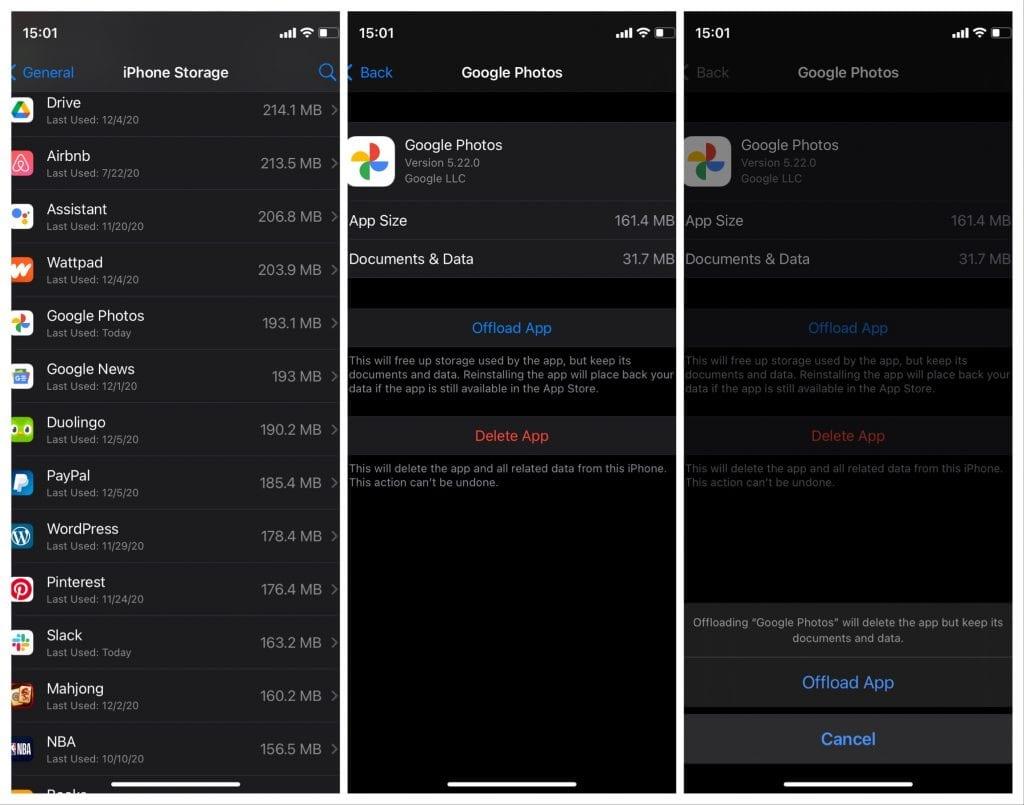
Apple Music spiller ikke eksplisitte sanger
Et av de merkeligste problemene med Apple Music er når det ikke lar deg spille eksplisitte sanger. Nå kan jeg ikke fortelle deg årsaken til dette, fordi jeg ikke kunne finne hva som forårsaker problemet. Det jeg fant, er løsningen. Og jeg kan bekrefte at det fungerer siden det løste problemet for meg.
Jeg la også noen ekstra løsninger på toppen, fordi folk også rapporterte at disse løsningene var nyttige. Forhåpentligvis vil en av disse fungere for deg.
1. Spill en eksplisitt podcast
Løsningen som gjorde susen for meg var å spille en eksplisitt podcast. Bare gå til Podcasts-appen, finn en eksplisitt podcast (med bokstaven E ved siden av tittelen) og spill den. Når du har spilt podcasten, gå over til Musikk og prøv å spille en eksplisitt sang. Sangen skal spilles uten problemer nå.
2. Sjekk innholdsbegrensninger
En annen grunn til at Apple Music kanskje ikke spiller eksplisitte sanger, er at visse begrensninger ble brukt. Slik ser du etter disse begrensningene:

3. Bytt til iTunes
Hvis podcast-løsningen ikke fikk jobben gjort, kan du prøve det samme i iTunes. Åpne iTunes på din PC/Mac og prøv å spille av en eksplisitt podcast eller sang. Et popout-varsel om å spille av eksplisitt innhold vises. Bare trykk på Enig , så skal sangen spilles. Gå nå tilbake til Apple Music på telefonen og sjekk om problemet er løst.
Og med det sagt, kan vi kalle det en innpakning. Hvis du vil diskutere denne artikkelen videre, men også finne enda mer innhold, sørg for å følge oss på Facebook og .
Slik legger du til Gmail på oppgavelinjen i Windows 10/11 ved hjelp av Chrome eller Microsoft Edge. Få en rask og enkel veiledning her.
Hvis App Store forsvant fra startskjermen på iPhone/iPad, ikke bekymre deg, det er en enkel løsning for å gjenopprette den.
Oppdag de beste ublokkerte spillnettstedene som ikke er blokkert av skoler for å forbedre underholdning og læring.
Mottar feilmelding om utskrift på Windows 10-systemet ditt, følg deretter rettelsene gitt i artikkelen og få skriveren din på rett spor...
Du kan enkelt besøke møtene dine igjen hvis du tar dem opp. Slik tar du opp og spiller av et Microsoft Teams-opptak for ditt neste møte.
Når du åpner en fil eller klikker på en kobling, vil Android-enheten velge en standardapp for å åpne den. Du kan tilbakestille standardappene dine på Android med denne veiledningen.
RETTET: Entitlement.diagnostics.office.com sertifikatfeil
Hvis du står overfor skriveren i feiltilstand på Windows 10 PC og ikke vet hvordan du skal håndtere det, følg disse løsningene for å fikse det.
Hvis du lurer på hvordan du sikkerhetskopierer Chromebooken din, har vi dekket deg. Finn ut mer om hva som sikkerhetskopieres automatisk og hva som ikke er her
Vil du fikse Xbox-appen vil ikke åpne i Windows 10, følg deretter rettelsene som Aktiver Xbox-appen fra tjenester, tilbakestill Xbox-appen, Tilbakestill Xbox-apppakken og andre..


![[100% løst] Hvordan fikser du Feilutskrift-melding på Windows 10? [100% løst] Hvordan fikser du Feilutskrift-melding på Windows 10?](https://img2.luckytemplates.com/resources1/images2/image-9322-0408150406327.png)



![FIKSET: Skriver i feiltilstand [HP, Canon, Epson, Zebra og Brother] FIKSET: Skriver i feiltilstand [HP, Canon, Epson, Zebra og Brother]](https://img2.luckytemplates.com/resources1/images2/image-1874-0408150757336.png)

![Slik fikser du Xbox-appen som ikke åpnes i Windows 10 [HURTIGVEILEDNING] Slik fikser du Xbox-appen som ikke åpnes i Windows 10 [HURTIGVEILEDNING]](https://img2.luckytemplates.com/resources1/images2/image-7896-0408150400865.png)